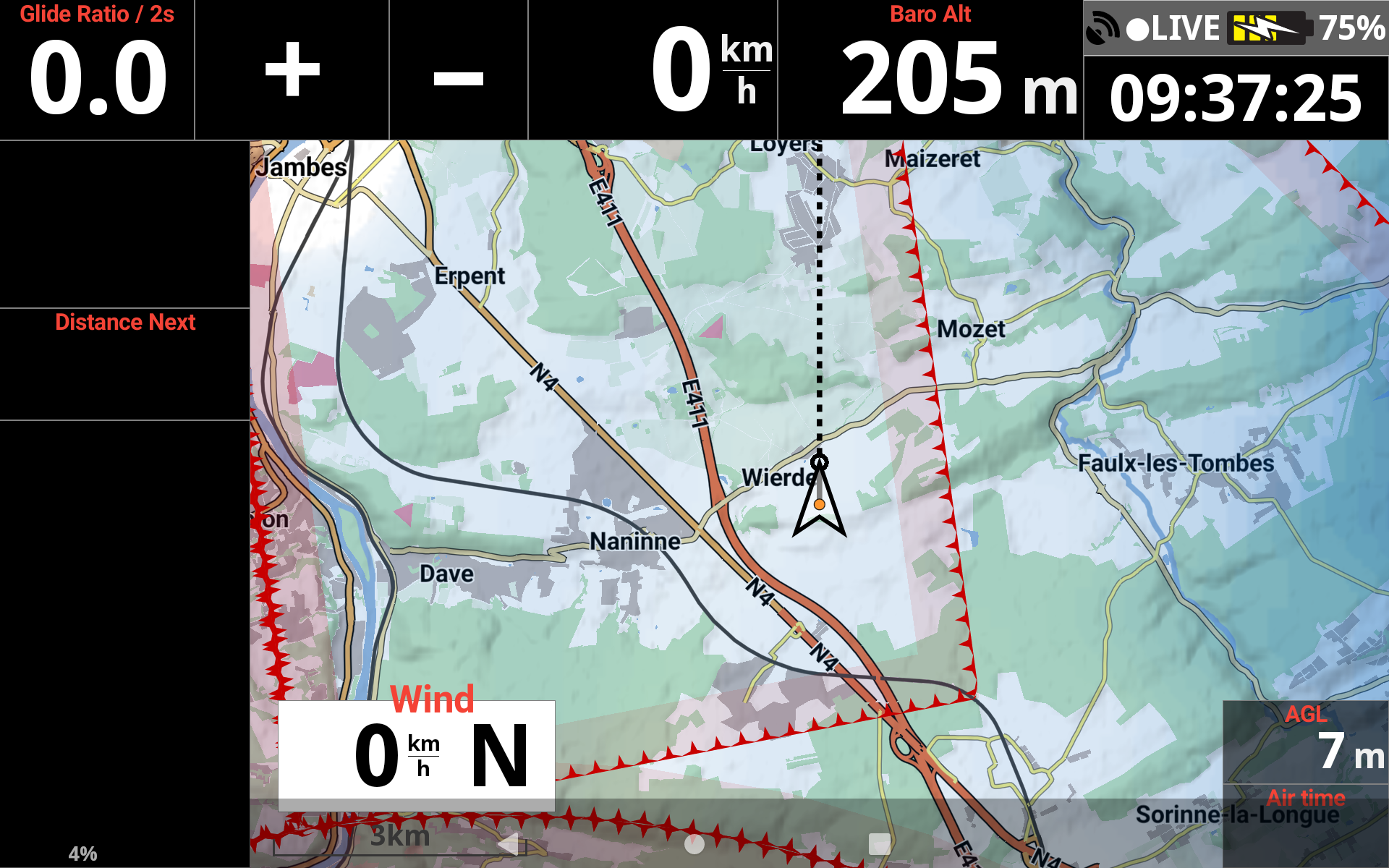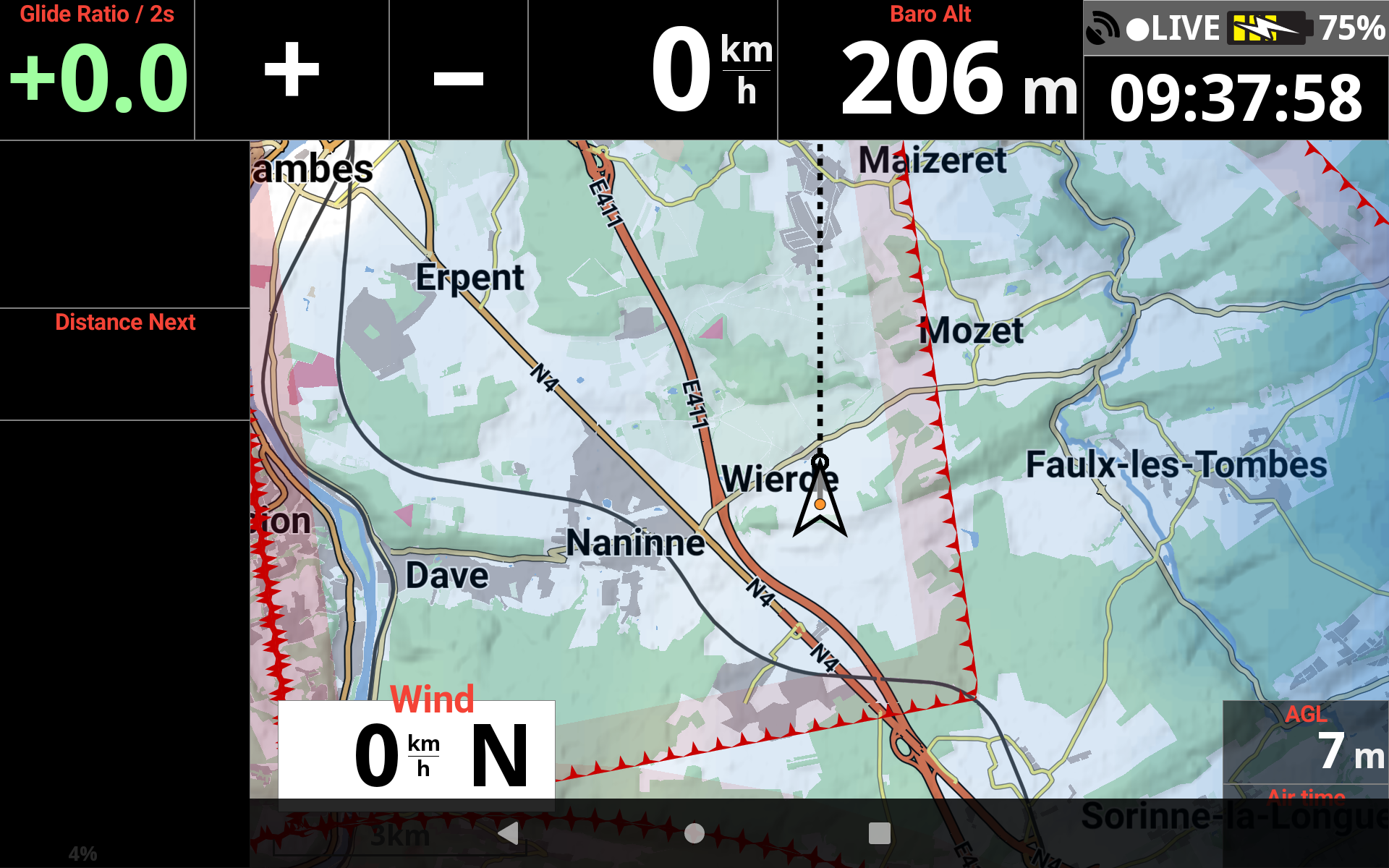En fonction de vos yeux, vous souhaiterez peut-être afficher les villes en caractères plus grands.
Voici comment procéder :
- Télécharger le fichier xml personnalisé Hyperpilot ici. Si vous le téléchargez depuis le navigateur d'AIR³, gardez votre doigt sur le fichier pendant plus d'une seconde et sélectionnez « Enregistrer le lien » dans le menu contextuel. Assurez-vous que le fichier se termine par .xml
- Copier le fichier xml dans le dossier XCTrack/Map. Avec AIR³, utilisez l'application "Fichiers" pour parcourir le contenu de l'unité. Dans le dossier Téléchargements, sélectionner le fichier xml et utiliser le menu pour "Copier vers", parcourir les sous-dossiers XCTrack pour atteindre "Carte" et cliquer sur "Copier".
- Ouvrir le menu XCTrack/Préférences/Cartes/Roadmap/Thème de la carte et sélectionner "Fichier personnalisé"
- Sélectionner le fichier personnalisé Hyperpilot que vous venez de copier dans le sous-dossier Map de XCTrack et cliquer sur sélectionner en bas.
- C'est tout. Les villages et les villes sont maintenant affichés avec une police plus grande.
Category:
Comment